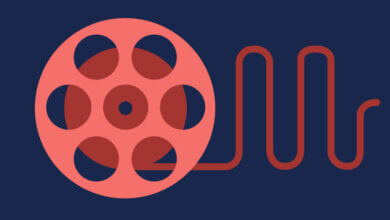如何在 iPad 上播放 AAX 文件?

我从 Audible 下载了一些有声读物,这些下载的有声读物采用 .aax 格式。 我打算把这些下载的Audible AAX文件传到我的iPad上播放,但是试了很多次都失败了。 有谁知道问题是什么?
有很多有声读物服务,提供多种类型的有声读物供您放松或获取新知识,其中Audible是最受欢迎的一种。 这些有声读物可以让您的眼睛得到休息,帮助您沉浸在有声读物的世界中。 这将是一件多么美妙的事情! 但是,Audible 为其 AAX 有声读物添加了 DRM 保护,以防止它们被用于其他用途。 例如,您无法在 iPad 或其他 iOS 设备上直接播放 Audible AAX 文件。 有两个原因导致 AAX 在 iPad 上播放失败。 一是 AAX 受 DRM 保护,二是 AAX 不是 iPad 支持的音频格式。 任何解决方案? 是的,下面将提供两种在 iPad 上成功播放 AAX 文件的流行方法。
方法一:使用 iPad 版 Audible App
Audible App for iPad 可以让您在 iPad 上轻松播放您想要的 AAX 文件。
- 从 App Store 搜索并下载 Audible App。
- 使用您在 Audible 上为有声读物购买的相同凭据登录您的帐户。
- 点击我的图书馆按钮>点击云按钮。
- 点击您想听的有声读物,下载完成后点击下载按钮下载您需要的有声读物,您可以在空闲时间欣赏。
方法 2:使用 AAX 到 iPad 转换器
下面将专业分享 AAX 到 iPad 转换器 帮助您在 iPad 上轻松播放任何 AAX 文件。 此 AAX 到 iPad 转换器首先可以删除原来的 AAX DRM 保护,其次它可以将 AAX 文件转换为 iPad 设备最支持的 MP3 格式。 让我们检查下面的主要功能。
移除 AAX DRM 保护并将其转换为 iPad/iPhone 最受支持的 MP3 格式,以便在 iPad/iPhone 上兼容 AAX 播放。 并且转换后的 MP3 文件将具有零质量损失。 超快的转换速度让您可以在很短的时间内完成 AAX 到 iPad MP3 的转换。
如何将 AAX 转换为 iPad?
现在按照下面的指南删除 AAX 文件的 DRM 保护,同时将其转换为 MP3 格式。 免费下载 Audible AAX 到 iPad 转换器。
步骤 1. 将 AAX 文件添加到 Epubor Audible Converter
您可以选择两种方法之一将您的 AAX 文件导入到此 AAX 到 iPad 转换器. 一种是单击添加按钮,另一种是使用拖放功能。

步骤 2. 拆分 AAX 文件(可选)
此 AAX 到 iPad 转换器还可以将 AAX 拆分为多个章节,这可以通过单击“选项”按钮 > 单击“确定”按钮来完成。

步骤 3. 将 Audible AAX 文件转换为 iPad MP3 并移除 DRM
选择 MP3 作为输出格式,然后单击转换为 MP3 按钮以开始 AAX 到 MP3 的转换工作,您只需稍等片刻即可完成转换。 完成的 MP3 文件没有任何 DRM 保护。 然后您可以将转换后的 MP3 传输到您的 iPad 以流畅播放。

这篇文章有用吗?
点击一颗星来评价吧!
平均评级 / 5。 投票数: